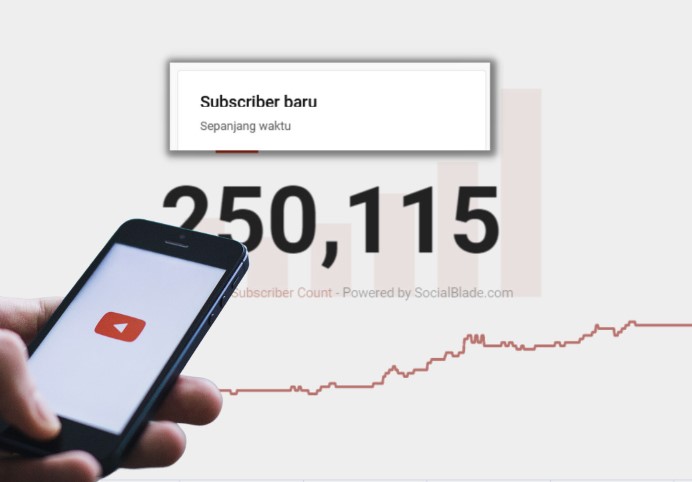YouTube adalah platform video streaming terbesar di dunia dan sampai detik ini menjadi sumber hiburan yang populer ditonton oleh banyak orang di berbagai negara. Namun kadang pengguna mengalami masalah saat mencoba nonton video YouTube di SMART TV mereka.
Sebelum kamu mengetahui cara memperbaiki YouTube yang error di SMART TV. Kamu perlu tahu beberapa beberapa penyebab umum kenapa aplikasi YouTube di SMART TV kamu tidak bisa memutar video.
Penyebab Umum YouTube di SMART TV Error dan Tidak Bias Memutar Video
YouTube telah menjadi fenomena global sebagai platform streaming video terkemuka. Khususnya menghadirkan hiburan yang tak terhitung jumlahnya bagi penonton di seluruh dunia. Namun, tak jarang pengguna mengalami tantangan saat ingin menikmati video YouTube melalui SMART TV mereka. Sebelum kita membongkar cara untuk mengatasi kendala YouTube yang mungkin terjadi di SMART TV kita.
Alangkah baiknya jika kita memahami beberapa faktor umum yang bisa menyebabkan masalah tersebut. Ini akan membantu kamu lebih siap dan paham apa yang perlu dilakukan ketika aplikasi YouTube di SMART TV kesayanganmu tiba-tiba enggan memutar video. Mari kita simak bersama bagaimana cara menghadapi situasi tersebut.
Koneksi internet yang buruk
Salah satu penyebab paling umum kenapa YouTube di SMART TV tidak bisa memutar video adalah karena koneksi internet yang buruk. Bila koneksi internet tidak stabil atau terlalu lambat, maka buffering video akan terjadi terlalu sering dan video mungkin tidak akan diputar dengan baik. Pastikan bahwa koneksi internet di SMART TV kamu stabil dan kuat.
Perangkat lunak yang tidak diperbarui
Perangkat lunak yang sudah usang atau tidak diperbarui juga bisa menyebabkan masalah pada YouTube di SMART TV Kamu. Pastikan bahwa perangkat lunak SMART TV kamu sudah diperbarui ke versi terbaru. Pembaruan ini dapat meningkatkan kinerja aplikasi, termasuk YouTube, di SMART TV kamu.
Cache yang terakumulasi di aplikasi YouTube
Cache yang terakumulasi di aplikasi YouTube di TV kamu bisa menyebabkan masalah dalam streaming video. Cache yang terlalu banyak dapat memperlambat aplikasi dan membuat video tidak dapat diputar. Cobalah untuk menghapus cache aplikasi YouTube untuk memperbaiki masalah ini. Caranya, masuk ke menu pengaturan pada TV kamu, pilih aplikasi YouTube, lalu pilih Hapus Data dan Hapus Cache.
Masalah dengan pembaruan aplikasi YouTube
Terkadang, masalah pada pembaruan aplikasi YouTube bisa menyebabkan masalah pada pengguna. Periksa apakah ada masalah dengan pembaruan aplikasi YouTube. Cobalah untuk menghapus dan menginstal ulang aplikasi YouTube di SMART TV kamu. Caranya, masuk ke menu pengaturan pada SMART TV kamu, pilih aplikasi YouTube, lalu pilih Hapus dan Unduh Ulang.
Masalah dengan kabel HDMI atau USB
Bila SMART TV kamu terhubung ke perangkat lain seperti komputer atau konsol game, pastikan bahwa kabel HDMI atau USB yang terhubung tidak rusak atau longgar. Bila ada masalah dengan kabel, ganti kabel tersebut dengan yang baru.
Masalah dengan SMART TV
Terakhir, masalah pada TV kamu juga bisa menjadi penyebab YouTube tidak bisa memutar video. Cek apakah ada masalah lain pada TV kamu seperti masalah pada suara atau gambar. Bila iya, maka kemungkinan besar masalah pada TV kamu dan bukan masalah pada YouTube.
Demikian beberapa penyebab yang bisa membuat YouTube di SMART TV tidak bisa memutar video. Dengan memahami penyebab ini, kamu dapat mencari solusi yang tepat untuk memperbaiki masalah tersebut. Jangan lupa untuk selalu memeriksa koneksi internet dan melakukan pembaruan perangkat lunak secara berkala untuk menghindari masalah di masa depan.
Cara Memperbaiki YouTube yang Error di SMART TV
Setelah kamu menyimak penyebab yang bisa membuat YouTube di SMART TV sering error atau tidak bisa memutar video. Kami telah merangkum beberapa solusi efektif yang dapat membantu Anda mengatasi masalah ini. Kamu bisa melakukan dengan sederhana melalui beberapa cara memperbaiki YouTube yang error di SMART TV dari informasi kami berikut.
Restart TV Kamu
Langkah pertama yang dapat kamu lakukan adalah mencoba memulai ulang TV kamu. Hal ini dapat membantu membersihkan cache dan memperbaiki masalah yang terjadi pada sistem. Matikan TV dan cabut kabelnya dari sumber listrik. Tunggu selama 1-2 menit sebelum menyalakan TV kembali.
Periksa koneksi internet
Pastikan koneksi internet TV kamu terhubung dengan baik. Bila koneksi internet kamu tidak stabil, buffering video mungkin terjadi terlalu sering dan video tidak akan diputar dengan baik. Kamu bisa mencoba menghubungkan TV Kamu ke jaringan Wi-Fi yang lebih stabil atau menggunakan kabel LAN langsung ke modem/router.
Perbarui perangkat lunak TV
Pastikan bahwa perangkat lunak TV kamu sudah diperbarui ke versi terbaru. Pembaruan ini dapat meningkatkan kinerja aplikasi YouTube di TV kamu. Caranya, masuk ke menu pengaturan pada TV kamu, pilih opsi Update Software atau System Update, dan perbarui TV Kamu ke versi terbaru.
Hapus Cache Aplikasi YouTube
Cache yang terakumulasi di aplikasi YouTube di TV kamu bisa menyebabkan masalah dalam streaming video. Cobalah untuk menghapus cache aplikasi YouTube untuk memperbaiki masalah ini. Caranya, masuk ke menu pengaturan pada TV kamu, pilih aplikasi YouTube, lalu pilih Hapus Data dan Hapus Cache.
Ganti Kabel HDMI atau USB
Apabila TV kamu tengah menyambungkan perangkat-perangkat modern seperti komputer atau konsol game, langkah perlu diambil adalah memastikan bahwa kabel HDMI atau USB menjembatani keduanya berfungsi dengan baik dan tidak mengalami kendala fisik ataupun koneksi goyah. Bila kamu mendapati ada masalah pada kabel terlibat, langkah bijaknya adalah dengan menggantinya dengan kabel baru.
Ketika semua tersambung sebagaimana mestinya, dijamin pengalaman visualmu dengan TV akan semakin memikat. Selalu pastikan bahwa komponen sederhana seperti kabel HDMI atau USB tidak menjadi hambatan bagi kesenangan hiburan kamu.
Reset Aplikasi YouTube
Bila segala upaya sebelumnya tidak membuahkan hasil, tak perlu putus asa. Kamu dapat menjajal langkah ini, yaitu mereset aplikasi YouTube. Cara ini mungkin bisa membantu mengembalikan fungsionalitas aplikasi dengan sempurna. Untuk melakukannya, buka menu pengaturan pada perangkat TV kamu.
Cari dan pilih opsi yang berkaitan dengan aplikasi YouTube. Di dalam opsi tersebut, kamu akan menemukan pilihan Clear Data serta Reset App. Pilih keduanya dan konfirmasi tindakan tersebut lalu tunggu hingga proses reset selesai.
Hubungi Dukungan Teknis
Bila langkah-langkah sebelumnya tidak memberikan hasil yang diinginkan, alternatif lain adalah mengkomunikasikan masalah yang kamu hadapi kepada tim teknis penyedia layanan TV atau platform YouTube. Dengan begitu, kamu bisa mendapatkan panduan dan solusi lebih lanjut yang sesuai dengan situasi yang kamu alami.
Penutup
Demikianlah beberapa cara memperbaiki masalah YouTube error di TV. Pastikan kamu untuk selalu memeriksa koneksi internet dan melakukan pembaruan perangkat lunak secara berkala untuk menghindari masalah di masa depan.